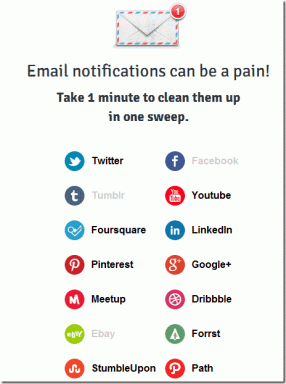Alkalmazások eltávolítása az Amazon Fire TV Stick-ről
Vegyes Cikkek / / November 29, 2021
Az Amazon Fire TV Stick egy csodálatos eszköz. Lehetővé teszi, hogy régi tévéjét okostévévé alakítsa olyan streaming szolgáltatásokkal, mint a Prime, Disney+, Netflix, Youtube, és több. A streaming stick a gyakori utazók számára is hasznos (nem 2020-ban). Tökéletes szórakozótársa lehet az ünnepek alatt. Ha a Fire TV Stick véletlenszerűen működik, vagy problémákat okoz az általános navigáció során, ideje felszabadítani az eszközön az alkalmazások eltávolításával.

Minden média- és távközlési cég létezik készül a jövedelmező videó streaming piacra való belépésre. A Fire TV App Store már most is több tucat ilyen alkalmazással és szolgáltatással van tele. Ezen túlmenően tartalmaz egy részt a játékokban is, amelyeket nagy képernyőn élvezhet. Láthatja, milyen egyszerű a Fire TV Stick alaptárhelyének feltöltése.
A Fire TV Stick 4K (az Amazon legnépszerűbb ajánlata) 8 GB tárhellyel rendelkezik. Papíron elég jónak tűnhet, de a 8 GB-ból a rendszer és az alapértelmezett alkalmazások már körülbelül 2,5 GB-ot igényelnek. tárhelyet, és idővel a telepített alkalmazások adatokat és gyorsítótárat gyűjtenek, és néhány MB-ot hagynak a kezeléshez eszköz.
Ez a bejegyzés bemutatja, hogyan törölhet alkalmazásokat a Fire TV Stick-ről, és hogyan kezelheti az alaptárat okosan és hatékonyan a Fire TV Stick zökkenőmentes működése érdekében.
A Guiding Tech-en is
Miért érdemes eltávolítani az alkalmazásokat a Fire TV Stick-ről?
A lassú teljesítményen kívül még néhány oka van az alkalmazások Fire TV Stickről való törlésére.
- Már nincs aktív előfizetése néhány telepített alkalmazásra a Fire TV Sticken.
- Már nem játszol a Fire TV Sticken.
- Már csak néhány MB maradt az eszközön.
- Felesleges hibákat kap filmek és videók lejátszása közben egyes streaming szolgáltatásokon.
Alkalmazások eltávolítása a Fire TV Stick-ről
Ha problémákat tapasztal a Fire TV Stick használatával, vagy ha rengeteg olyan alkalmazást töltött le, amelyet már nem használ (vagy soha nem használt), törölheti ezeket az alkalmazásokat szabadítson fel helyet az alábbi lépéseket követve.
1. lépés: Kapcsolja be a Fire TV Sticket.
2. lépés: Válassza a Beállítások lehetőséget a felső menüben (lehet, hogy jobbra kell görgetnie, hogy elérje ezt a lehetőséget).
3. lépés: A Beállítások menüben nyomja meg a Le gombot a távvezérlőn, majd görgessen az Alkalmazások elemhez, és válassza ki.

4. lépés: Az Alkalmazások menüben válassza a Telepített alkalmazások kezelése lehetőséget. Amikor kiválasztja ezt az elemet, láthatja, hogy mennyi belső tárhelyet használt fel, és mennyi áll rendelkezésre.
5. lépés: Válassza a Telepített alkalmazások kezelése lehetőséget.

6. lépés: Görgessen végig az eszközén telepített alkalmazások listáján, és keresse meg az eltávolítani kívánt alkalmazást.
7. lépés: Válassza ki a nem releváns alkalmazást, majd a következő menüből válassza az Eltávolítás lehetőséget.

8. lépés: A Fire TV Stick meg fogja kérni a döntés megerősítését. Kattintson az Eltávolítás lehetőségre, és az alkalmazás eltávolításra kerül az eszközről.
Távolítsa el az alkalmazásokat a Fájlkezelő segítségével
Vannak módok rá töltse fel az Android-alkalmazásokat a Fire TV Stick-re. Telepíthet olyan alkalmazásokat, mint az ES File Explorer, a File Commander és az X-plore File Manager, és ezekkel az alkalmazásokkal eltávolíthatja a programokat az eszközről.

A fájlkezelő használatának néhány előnye van, mint az alkalmazások eltávolításának alapértelmezett módszere. Egyszerre több alkalmazást is törölhet, sőt olyan alkalmazásokat is visszaállíthat, amelyeket nem szándékozott törölni.
Ennek ellenére továbbra is ajánlom a hivatalos (és legegyszerűbb) módszert az alkalmazások eltávolítására a Fire TV stickről.
A Guiding Tech-en is
Alkalmazások telepítése a Fire TV Stick-re
Ha újra szeretne előfizetni az eltávolított videó streaming alkalmazásokra, le kell töltenie őket az Amazon App Store áruházból. Kövesse a lépéseket telepítse az alkalmazásokat a Fire TV Stick-re.
1. lépés: Kapcsolja be a Fire TV Sticket.
2. lépés: Görgessen az Alkalmazások elemhez a fenti menüből.
3. lépés: Alapértelmezés szerint a Kiemelt alkalmazások láthatók a kezdőképernyőn. Léphet a Játékok menübe, vagy a Kategóriák segítségével keresheti meg a megfelelő alkalmazást.

4. lépés: Nyissa meg az alkalmazást, és válassza a Letöltés lehetőséget, hogy telepítse az eszközre.
Törölje az alkalmazás gyorsítótárát
Nem kell minden alkalommal eltávolítania az alkalmazásokat, mert videólejátszási hibát vagy fiókhitelesítési problémát tapasztal a Fire TV Stick-en. Megpróbálhatja az alkalmazás gyorsítótárának ürítését, amely megoldja az alkalmazással kapcsolatos problémákat, és akár tárhelyet is felszabadíthat. Hajtsa végre az alábbi lépéseket a Fire TV Stick alkalmazás gyorsítótárának törléséhez.
1. lépés: Kapcsolja be a Fire TV Sticket, és válassza a Beállítások lehetőséget a felső menüben (lehet, hogy jobbra kell görgetnie, hogy elérje ezt a lehetőséget).

2. lépés: A Beállítások menüben nyomja meg a Le gombot a távvezérlőn, majd görgessen az Alkalmazások elemhez, és válassza ki.
3. lépés: Az Alkalmazások menüben válassza a Telepített alkalmazások kezelése lehetőséget. Válassza ki az alkalmazást, és felajánlja a gyorsítótár törlését. Látni fogja, mennyi gyorsítótárat távolít el az alkalmazásból.

A Guiding Tech-en is
Élvezze a Smooth Fire TV Stick élményt
Gondoskodunk arról, hogy eltávolítsuk az irreleváns alkalmazásokat és ideiglenes fájlokat a problémamentes navigáció érdekében okostelefonjainkon és számítógépeinken. Ugyanezt a rutint kell követnünk a Fire TV Stick-en is. Végezze el a fenti lépéseket, és hagyjon helyet a Fire TV Sticken.
Következö: A Fire TV Stick túl sok adatot fogyaszt? Olvassa el az alábbi bejegyzést, hogy megtudja, hogyan csökkentheti a Fire TV Stick adathasználatát.